
iOS 10 est ici, et il est emballant un certain nombre de nouvelles fonctionnalités très cool. Pour activer certaines de ces fonctionnalités - comme l'envoi de reçus de lecture dans les Messages ou l'annonce des appels par Siri - vous devrez modifier quelques paramètres. Quelques autres nouvelles options vont changer le comportement de votre appareil avec iOS 10.
Plongeons dans! Voici 10 paramètres que vous voudrez vérifier dès que vous mettez à jour.
1. Reposez le doigt pour ouvrir
Si vous avez l'habitude de reposer votre pouce sur le bouton d'accueil pour déverrouiller votre téléphone avec vos empreintes digitales Si vous utilisez une empreinte digitale ou un code PIN pour verrouiller votre téléphone? Devriez-vous utiliser une empreinte digitale ou un code PIN pour verrouiller votre téléphone? Devriez-vous sécuriser votre téléphone avec une empreinte digitale ou un code PIN? Personne n'est susceptible de deviner votre empreinte digitale, mais est-ce vraiment plus sûr? Un code PIN pourrait-il être plus sécurisé? Lire la suite, vous allez avoir une surprise dans iOS 10: ce n'est plus comme ça que ça marche.
Au lieu de cela, vous devez réveiller votre téléphone et appuyer à nouveau sur le bouton Accueil. Cela semble un peu bizarre, mais cela a du sens quand vous considérez que le lockscreen peut maintenant afficher des widgets très utiles.
Quoi qu'il en soit, si vous souhaitez rétablir la possibilité de déverrouiller votre iPhone ou votre iPad en appuyant à nouveau sur le bouton Accueil, vous devez accéder à Paramètres> Accessibilité> Bouton Accueil> Reste doigt pour ouvrir .
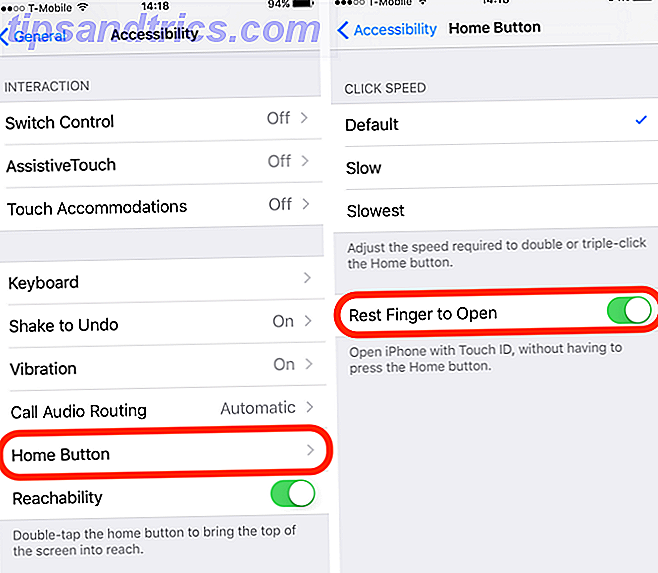
2. Lire les reçus dans les messages
Lire des reçus peut être utile, mais les envoyer à tout le monde peut se sentir comme une invasion de votre vie privée. La dernière mise à jour d'Apple vous permet de décider qui peut voir si vous avez lu leurs messages. Par défaut, les confirmations de lecture sont désactivées, mais si vous souhaitez les envoyer, vous pouvez les activer pour des contacts spécifiques.
Pour activer les confirmations de lecture dans iOS 10, ouvrez l'application Messages et ouvrez un message. Appuyez sur l'icône i dans le coin supérieur droit pour afficher les options de message pour ce contact. Cliquez sur l'option Envoyer des confirmations de lecture pour les activer pour ce contact.

3. Mode d'image de basse qualité
L'envoi d'images peut utiliser beaucoup de données, et si vous avez tendance à le faire souvent, vous pourriez rapidement passer votre plan si vous n'utilisez pas le Wi-Fi. Heureusement, iOS 10 a votre dos avec celui-ci, et vous permettra d'envoyer des images de basse qualité par défaut pour économiser de la bande passante.
Pour activer les images de faible qualité, dirigez-vous vers Paramètres> Messages> Mode Image basse qualité . Cela réduira la qualité des images envoyées via l'application Messages et vous évitera d'être cloué par des dépassements de données. Pourquoi existe-t-il des limites de données et comment pouvez-vous les contourner? Pourquoi existe-t-il des limites de données et comment pouvez-vous les ignorer? Les FAI et les limites de données mobiles sont le fléau des utilisateurs quotidiens d'Internet. Pourquoi cela existe-t-il? Y a-t-il des moyens de les contourner? Voici ce que nous savons. Lire la suite .

4. Loupe
Si vous n'avez pas une bonne vue, ou si vous devez travailler régulièrement avec de petits textes ou objets, vous pouvez profiter de la nouvelle fonction Loupe. Avec cette fonctionnalité activée, tout ce que vous avez à faire est de cliquer trois fois sur le bouton Accueil et iOS ouvrira la caméra avec le grossissement activé. C'est une fonctionnalité intéressante et étonnamment utile!
Pour l'activer, allez dans Paramètres> Général> Accessibilité> Loupe et retournez l'interrupteur. Vous pouvez maintenant ouvrir la loupe à partir de n'importe quel écran en trois clics rapides.

5. Annoncer des appels
Il est généralement facile de vérifier votre écran de verrouillage pour voir qui vous appelle, mais si vous portez des écouteurs ou si vous conduisez, il serait bon de savoir qui est en ligne sans avoir à baisser les yeux. La dernière version du système d'exploitation le rend facile en demandant à Siri d'annoncer les appels entrants via la sonnerie.
Dans Réglages> Téléphone> Appeler appels, vous pouvez choisir Toujours, Casques et voiture, Casques seulement ou Jamais . Si vous choisissez Toujours, Siri lira le nom ou le numéro de l'appelant tant que votre téléphone n'est pas en mode silencieux.

6. Mode de transport préféré
Si vous n'avez pas de voiture, ne prenez jamais le transport en commun, ou si vous voulez seulement savoir comment vous rendre à vos destinations en marchant, vous pouvez dire à Maps de ne vous indiquer que les directions en utilisant votre mode de transport préféré.
De retour dans Paramètres> Cartes, cochez votre mode de transport préféré pour indiquer à iOS les types de directions qui vous intéressent.

7. Évitez les péages dans les directions
Dans les versions précédentes d'Apple Maps, vous pouviez choisir d'éviter les péages au cas par cas. Mais dans iOS 10, vous pouvez en faire la valeur par défaut (vous pouvez également choisir d'éviter les autoroutes si vous préférez rester sur des routes plus petites).
Paramètres> Cartes> Conduite et navigation> Évitez et basculez le bouton sur l'option Péages ou Autoroutes pour les éviter lors de l'obtention des itinéraires à partir de l'application Cartes. Apple utilise votre iPhone pour trouver des aliments, des transports et des services à proximité Utilisez votre iPhone pour trouver de la nourriture, des transports et des services à proximité Dans iOS 9, Apple a apporté de grandes améliorations à son application Google Maps. contre les grands noms de la scène de la carte et de la découverte? Lire la suite . Google Maps est peut-être le choix préféré des gens, mais l'équivalent d'Apple peut être une alternative solide.

8. Support de l'application Siri
Apple a ouvert Siri à des développeurs tiers, lui permettant d'envoyer des messages WhatsApp, d'appeler Uber rides, et faire un certain nombre d'autres choses sympas. Mais pour ce faire, vous devez vous assurer que Siri a accès à ces applications.
Aller à Paramètres> Siri> App Support et assurez-vous que Siri a accès à toutes les informations dont les applications vont avoir besoin (rappelez-vous que cette information est envoyée à Apple, donc si vous n'êtes pas à l'aise avec l'envoi, appuyez sur En savoir plus lien sur la page Paramètres pour savoir ce qu'ils vont faire avec vos informations).

9. Centre de jeu
Ce n'est plus une application, Game Center est maintenant accessible via Paramètres Comment utiliser (et désactiver) Game Center sur Mac et iOS Comment utiliser (et désactiver) Game Center sur Mac et iOS Game Center d'Apple s'efforce de faire des jeux mobiles une activité sociale encore une fois, mais l'utilisation du service n'est plus aussi simple. Lire la suite . Ce n'était jamais extrêmement utile, mais il y a un paramètre qui pourrait vous intéresser: les joueurs à proximité . Lorsque ce paramètre est activé, les joueurs à proximité peuvent vous inviter à des sessions multijoueurs via Wi-Fi ou Bluetooth.
Pour désactiver cette fonctionnalité, accédez simplement à Paramètres> Game Center> Game Invites . Désactivez-la si vous préférez ne pas diffuser vos jeux Game Center aux joueurs proches.

De plus, au lieu de jouer à des jeux via Game Center, vous feriez mieux de jouer à des jeux iMessage avec vos amis. 9 iMessage Jeux Vous pouvez jouer avec vos amis 9 iMessage Jeux Vous pouvez jouer avec vos amis Vos conversations iMessage sont-elles trop ennuyeuses? Voici neuf grands jeux auxquels vous pouvez jouer à la place. Lire la suite .
10. Filetage du courrier
Si vous utilisez l'application Courrier d'Apple au lieu de l'une des autres options de courrier électronique sur iOS, vous pouvez désormais utiliser des vues filaires et modifier la façon dont elles sont affichées.
L'activation de Organiser par Thread fera en sorte que tous les messages dans un thread seront affichés même si certains messages ont été déplacés vers d'autres boîtes aux lettres, et Most Recent Message sur le dessus entraînera un peu moins de défilement pour être rattrapé.
Ces paramètres peuvent être trouvés dans Paramètres> Mail, qui est maintenant séparé du groupe de paramètres "Mail, Contacts et Calendrier" utilisé dans les versions antérieures d'iOS.

Quelles sont vos fonctionnalités iOS 10 préférées?
Ces paramètres vous aideront à tirer parti de certaines des fonctionnalités les plus intéressantes d'iOS 10, mais il en existe beaucoup d'autres qui en font l'une des versions iOS les plus excitantes à ce jour. Nous voulons avoir de vos nouvelles sur ce que vous aimez et n'aimez pas dans iOS 10.
Quelles nouvelles fonctionnalités avez-vous trouvé utiles? Qu'avez-vous trouvé ennuyeux? Partagez votre opinion dans les commentaires ci-dessous!



